Matomo, anteriormente Piwik, es una herramienta de software de análisis web gratuita y de código abierto. Está diseñado para brindarle información clave sobre el comportamiento de los visitantes de su sitio web y ayudarlo a comprender los datos recopilados para tomar decisiones informadas. Matomo también incluye una función de Superbúsqueda para una búsqueda de datos rápida, simple y automatizada en múltiples sitios web.
Matomo proporciona varios informes, como estadísticas de visitantes diarias, semanales y mensuales; principales sitios de referencia; estadísticas de redes sociales como el rendimiento de la campaña publicitaria de Facebook o el crecimiento de seguidores de Twitter; datos demográficos de visitantes e información de ubicación geográfica, etc.
También ofrece un análisis detallado del comportamiento de los visitantes en su sitio (sus acciones y el tiempo de interacción que pasan en las páginas) para ver qué funciona bien para usted o qué podría mejorar.
Matomo es perfecto para proveedores de servicios como agencias web, desarrolladores de sitios web de comercio electrónico y propietarios de blogs para analizar el comportamiento de los visitantes en el sitio web. Funciona junto con casi todos los CMS comunes y otros sistemas de administración de contenido (CMS) como WordPress, Drupal o Joomla.
Matomo está escrito en PHP y es totalmente compatible con Apache, Microsoft IIS Web Server o Nginx. Utiliza MySQL o PostgreSQL para almacenar datos en un servidor de base de datos y puede usarse, según su propio sitio web, “junto con los lenguajes de programación más populares”. Matomo también admite análisis en tiempo real con seguimiento de visitantes en tiempo real. Además, Matomo admite varios tipos de etiquetas de seguimiento para campañas de remarketing. Matomo admite el seguimiento de instalación de aplicaciones móviles y el seguimiento de aplicaciones móviles para aplicaciones Android e iOS.
Matomo es una herramienta de recopilación de datos imprescindible para monitorear y mejorar las campañas de generación de prospectos en línea, el análisis de la interacción del usuario y el análisis del rendimiento del sitio web.
Pero está intentando instalar el análisis web de matomo en Debian, pero parece que no funciona. Si lee el artículo a continuación, encontrará muchos consejos útiles y sencillos de usuarios experimentados que han instalado correctamente Matomo en Debian. Aprenderá cómo instalar matomo de una manera que funcione para su entorno único.
Requisitos
Para instalar Matomo en Debian, debe tener:
- Un servidor que ejecuta una instancia nueva de Debian 10 o Debian 11. Si bien Matomo puede escalar para medir millones de páginas vistas, se recomienda comenzar con una instancia pequeña como entorno de prueba. Se recomienda un mínimo de 4 GB de RAM y 50 GB de espacio libre en disco en el servidor.
- Un usuario no root con privilegios sudo para ejecutar comandos como root. Puede aprender cómo crear una cuenta de usuario aquí.
- Un nombre de dominio completamente calificado (p. ej., ejemplo.com) que apunte a la dirección IP de su servidor.
Actualización de los paquetes de software de Debian
Primero, debe actualizar el sistema antes de ejecutar cualquier comando de instalación de software en su caja Debian. Esto asegura que todos los paquetes del sistema estén completamente actualizados.
sudo apt update && sudo apt upgrade -y
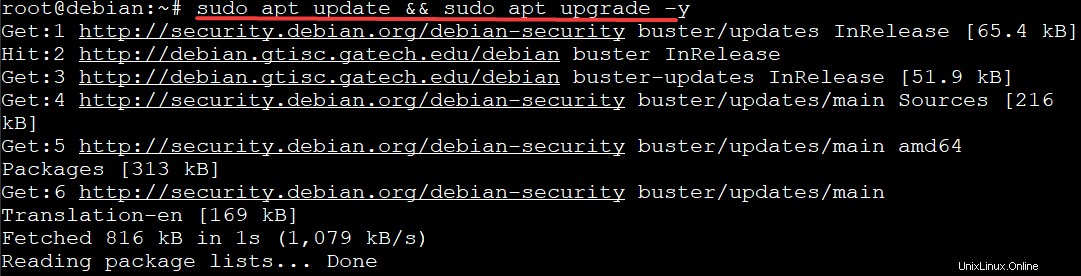
Instalación del servidor web Apache
Matomo requería una pila LAMP (Linux, Apache, MySQL (o MariaDB) y PHP) para ejecutarse en un servidor. Apache es uno de esos elementos de la pila. Apache HTTP Server es uno de los servidores web más populares con millones de descargas y una amplia gama de funciones. El servidor web Apache HTTPD es una poderosa herramienta para alojar sitios web y otras aplicaciones basadas en servidor. Es una plataforma robusta, flexible y altamente personalizable para desarrollar sitios de Internet dinámicos a cualquier escala que alcanza más del 50 por ciento de participación de mercado.
Debe usar el servidor web Apache gratuito con Matomo (anteriormente Piwik) si ya lo tiene ejecutándose en su sistema, si desea configurarlo de una manera específica o si tiene un entorno de red complejo.
Ejecute el siguiente comando para instalar Apache en su sistema. En Debian, el programa apache2 proporciona el servidor Apache HTTP (httpd). El paquete apache contiene los programas necesarios para configurar un servidor Apache. En Debian, el programa apache2-utils proporciona varias utilidades para usar con el servidor Apache HTTP (httpd).
sudo apt install -y apache2 apache2-utils
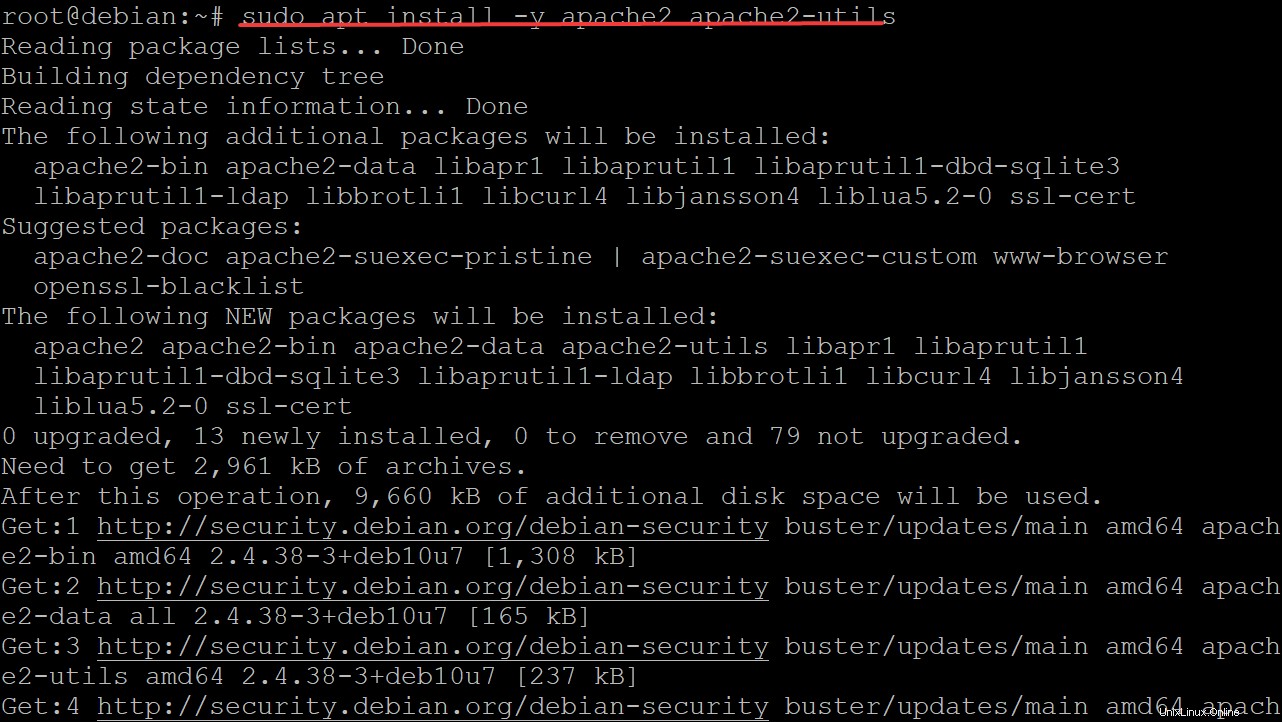
Una vez que se complete la instalación, inicie el servicio Apache para que pueda ser utilizado por otros programas.
sudo systemctl start apache2
Ejecute el siguiente comando para verificar si Apache se está ejecutando o no.
sudo systemctl status apache2
Si ve el siguiente resultado, Apache se está ejecutando en su sistema:
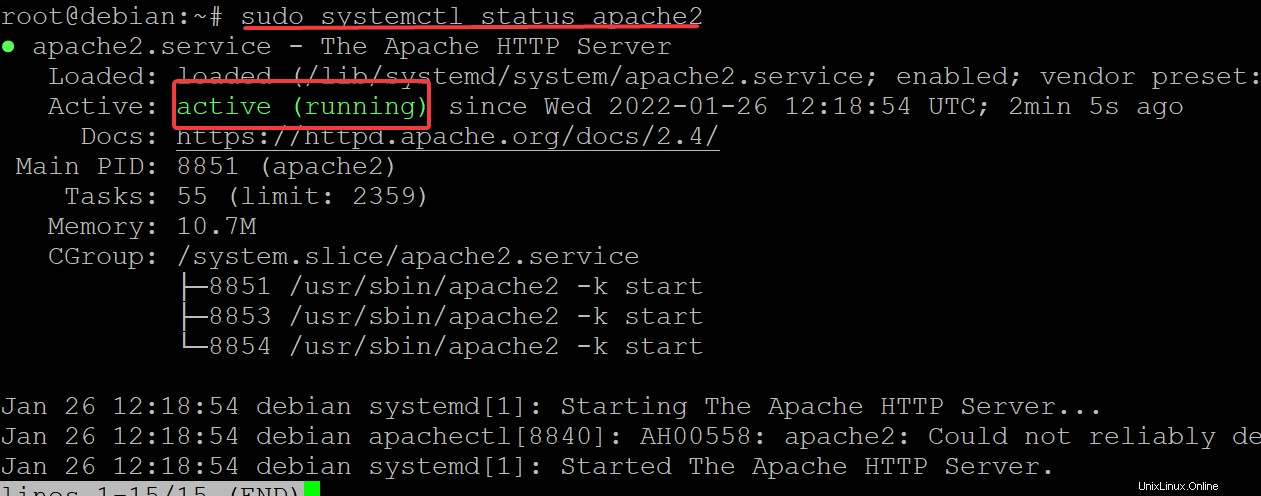
Puedes solicitar una página web al servidor Apache para comprobar que funciona correctamente.
Cuando abre una página en su navegador, los encabezados HTTP enviados desde el servidor web a su computadora incluyen mucha información sobre el contenido de la página.
Por ejemplo, en la etiqueta HTML puede encontrar un encabezado llamado "Tipo de contenido", que contiene la codificación de caracteres que se usa en esa página. En este punto, solo puede ver la página de bienvenida predeterminada de Apache, como se muestra a continuación.
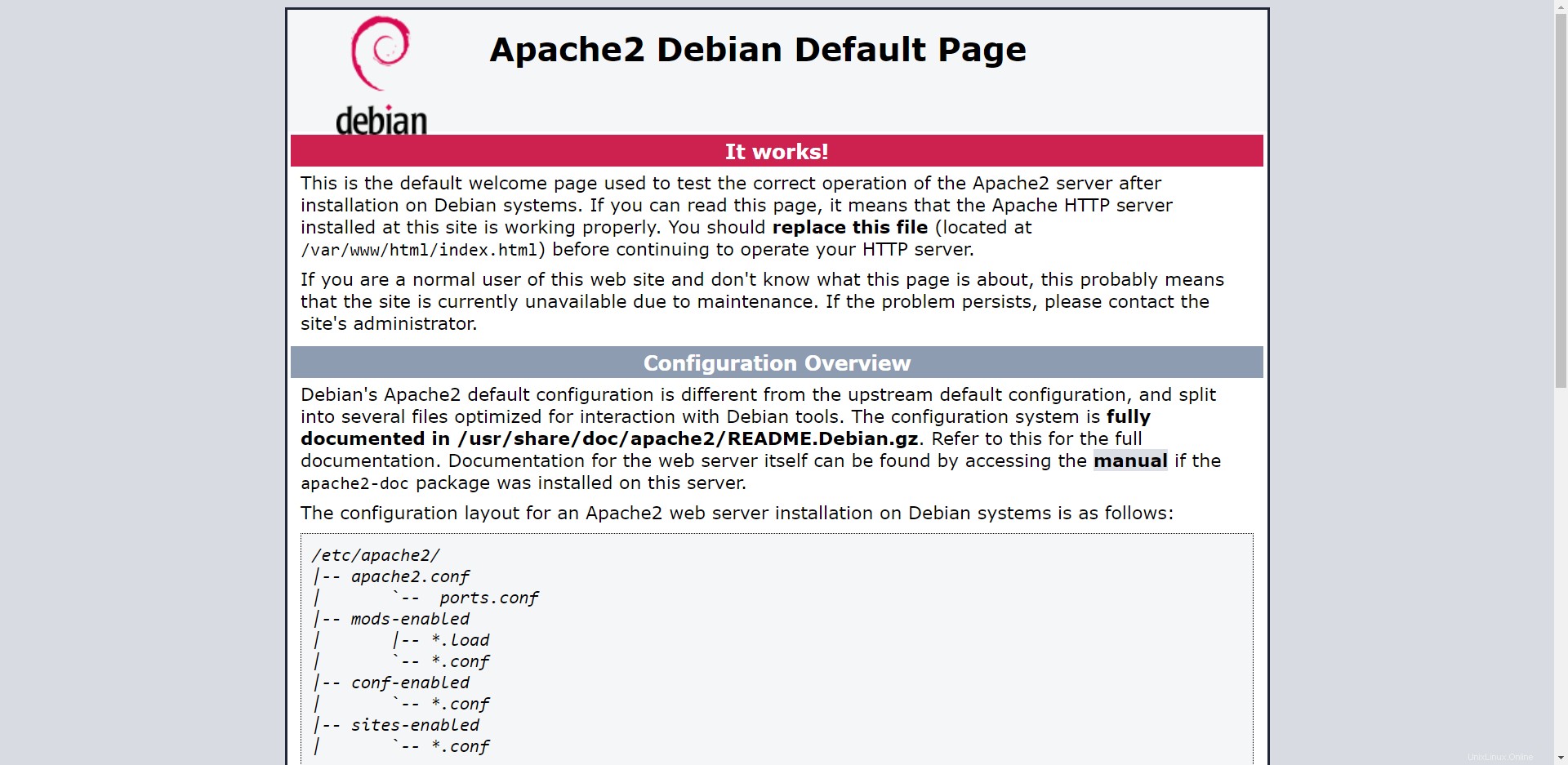
Instalar servidor de base de datos MariaDB
MariaDB es un servidor SQL (lenguaje de consulta estructurado) potente, multiproceso, multiusuario y robusto. Es una implementación de código abierto del servidor MySQL y un reemplazo directo para el servidor MySQL.
Muchos usuarios de Matomo están usando MariaDB para guardar sus datos de análisis web. Aunque Matomo no admite oficialmente MariaDB, se puede utilizar como un backend de base de datos adecuado para Matomo.
Como mínimo, necesitará un servidor mariadb y un cliente mariadb. El paquete mariadb-server proporciona el servidor MariaDB, que permite que MariaDB se ejecute como un servicio. El paquete mariadb-client proporciona los programas cliente de MariaDB, que se basan en libmysql.
Ejecute el siguiente comando para instalar MariaDB Database Server en su sistema Debian.
sudo apt install -y mariadb-server mariadb-client

Una vez que se complete la instalación, asegure y optimice su servidor MariaDB siguiendo esta guía.
Ejecute el siguiente comando para iniciar el servicio MariaDB para que otros programas puedan usarlo.
sudo systemctl start mariadb
Finalmente, ejecute el siguiente comando para verificar si MariaDB se está ejecutando o no.
sudo systemctl status mariadb
Si ve el siguiente resultado, MariaDB se está ejecutando en su sistema.
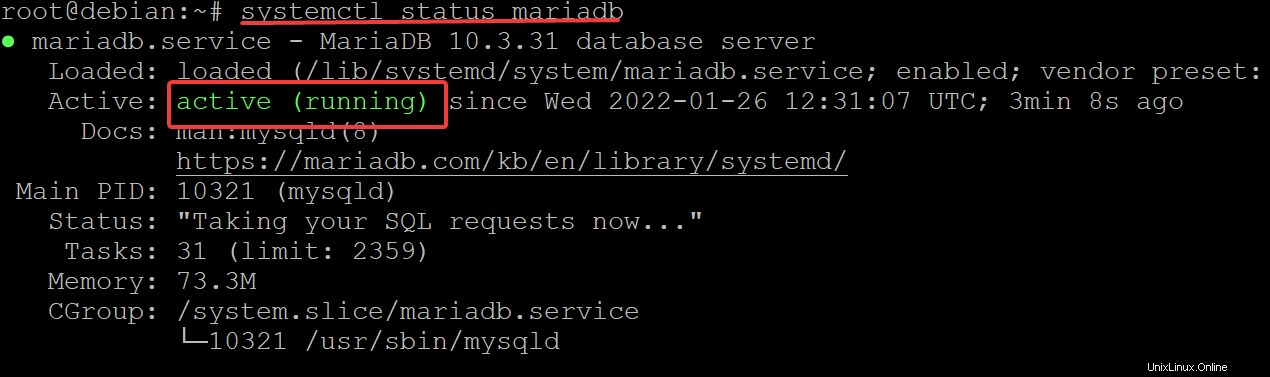
Instalación de PHP
PHP es un lenguaje de secuencias de comandos del lado del servidor diseñado para el desarrollo web. Se puede utilizar para crear páginas web dinámicas que se almacenan en la memoria de un servidor web y se accede a ellas mediante un navegador web.
Matomo Web Analytics requiere PHP para varias tareas, siendo las más importantes el registro de solicitudes del servidor web y el seguimiento de visitantes.
Ejecute el siguiente comando para instalar PHP 7.3 y sus módulos. Los módulos PHP son extensiones del lenguaje de programación PHP. Estos módulos son proporcionados por bibliotecas externas que mejoran o amplían la funcionalidad de PHP. Un módulo no es más que una biblioteca compartida (archivo .so en Linux, .dll en Windows o .dylib en macOS) que el intérprete de PHP carga en tiempo de ejecución. Matomo Web Analytics utiliza módulos PHP para implementar características específicas que están disponibles para los usuarios de Matomo (Piwik).
sudo apt install php -y sudo apt install php-cli php-fpm php-json php-common -y sudo apt install php-mysql php-zip php-gd php-mbstring php-curl -y sudo apt install php-xml php-pear php-bcmath -y
Ejecute el siguiente comando para verificar la versión de PHP en su sistema.
php -v
Obtendrá el siguiente resultado en Debian 10

En Debian 11, la versión de PHP será PHP 7.4
Creación de base de datos para Matomo
Matomo mantiene todos los datos dentro de una base de datos. Entonces, creemos uno.
Ejecute el siguiente comando para iniciar sesión en su shell de MariaDB. Cuando se le solicite la contraseña, proporcione su contraseña raíz y presione ENTER para continuar.
sudo mysql -u root -p
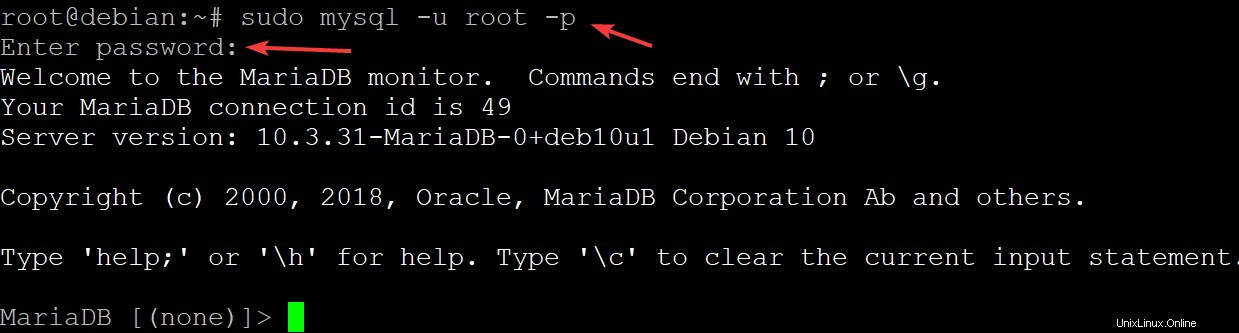
Ejecute el siguiente comando para crear una nueva base de datos llamada matomo. Su instalación de Matomo utilizará esta base de datos para almacenar todos los datos.
CREATE DATABASE matomo;
Ejecute el siguiente comando para crear un nuevo usuario llamado matomouser para la base de datos de matomo. Reemplace Contraseña con una contraseña segura. Un usuario es una colección de permisos. Puede ser cualquier cosa, desde crear bases de datos y tablas hasta verificar datos o ejecutar consultas. Los permisos se guían principalmente por la seguridad. Para lograr la mejor seguridad posible, no debe otorgar más permisos de los necesarios para su usuario.
CREATE USER 'matomouser'@'localhost' IDENTIFIED BY 'mysecurepassword';
Reemplace 'mysecurepassword' con una contraseña segura de su elección. Ejecute el siguiente comando para otorgar al usuario matomouser el privilegio SUPER. El privilegio SUPER permite a un usuario ejecutar todas y cada una de las declaraciones. Querrás asegurarte de que el matomouser pueda hacer lo que quiera con la base de datos de matomo.
GRANT ALL ON matomo.* TO 'matomouser'@'localhost' WITH GRANT OPTION;
Ejecute el siguiente comando para recargar las bases de datos. El comando FLUSH PRIVILEGES se usa para recargar las tablas de permisos, lo que permite que las declaraciones que se están ejecutando actualmente se completen con normalidad.
PRIVILEGIOS DE DESCARGA;
Finalmente, salga del shell.
exit;
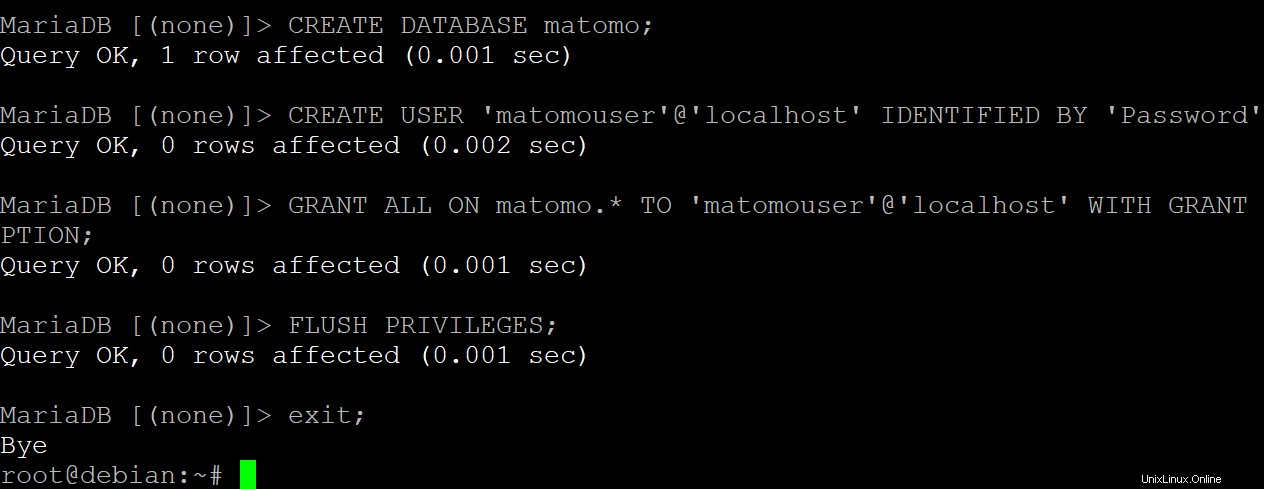
Configuración de su servidor virtual Apache
Un host virtual es un tipo de sitio web en el que cada sitio ofrece contenido desde su propio nombre de dominio. Los hosts virtuales generalmente se usan para sitios con varios nombres de dominio, pero también se usan para proporcionar sitios con diferentes nombres de host para equilibrar la carga.
Hay varias razones por las que debería usar un host virtual. En este tutorial, nos centraremos en lo siguiente:
- Mejora del rendimiento
- Seguridad
Ejecute el siguiente comando para crear un nuevo archivo de configuración de host virtual llamado matomo.conf en el directorio /etc/apache2/sites-available.
sudo nano /etc/apache2/sites-available/matomo.conf
Rellene el archivo matomo.conf con las siguientes líneas y guarde y cierre el archivo. Reemplaza tu-dominio.com con tu dominio real.
<VirtualHost *:80>
ServerAdmin [email protected]
ServerName your-domain.com
DocumentRoot /var/www/matomo/
<Directory /var/www/matomo>
DirectoryIndex index.php
Options FollowSymLinks
AllowOverride All
Require all granted
</Directory>
<Files "console">
Options None
Require all denied
</Files>
<Directory /var/www/matomo/misc/user>
Options None
Require all granted
</Directory>
<Directory /var/www/matomo/misc>
Options None
Require all denied
</Directory>
<Directory /var/www/matomo/vendor>
Options None
Require all denied
</Directory>
ErrorLog ${APACHE_LOG_DIR}/matomo_error.log
CustomLog ${APACHE_LOG_DIR}/matomo_access.log combined
</VirtualHost> Ejecute el siguiente comando para deshabilitar el archivo de configuración predeterminado de Apache y habilitar su archivo de configuración de matomo.
sudo a2dissite 000-default.conf básicamente deshabilita el sitio predeterminado que viene con la instalación de apache, por lo tanto, para asegurarse de que nadie pueda visitar el sitio predeterminado. De esta manera, sus usuarios pueden acceder a Matomo Analytics sin ningún problema.
sudo a2ensite matomo.conf habilita o crea un archivo de configuración del sitio apache que debe estar habilitado para usar Matomo. Este es el archivo de configuración donde se escriben los detalles de su sitio Matomo Analytics.
sudo a2dissite 000-default.conf && sudo a2ensite matomo.conf
Ejecute el siguiente comando para habilitar la reescritura de Apache. El comando de reescritura sudo a2enmod básicamente está habilitando la "reescritura" del módulo de apache. que se requiere para Matomo Analytics.
sudo a2enmod rewrite
Finalmente, reinicie su servidor apache con el siguiente comando para aplicar los cambios.
sudo systemctl restart apache2
Instalando Matomo
Ahora que tiene la configuración de su pila LAMP, es hora de instalar Matomo Analytics.
Ejecute el siguiente comando wget para descargar la última versión estable de Matomo en su directorio actual.
wget http://builds.matomo.org/matomo-latest.zip
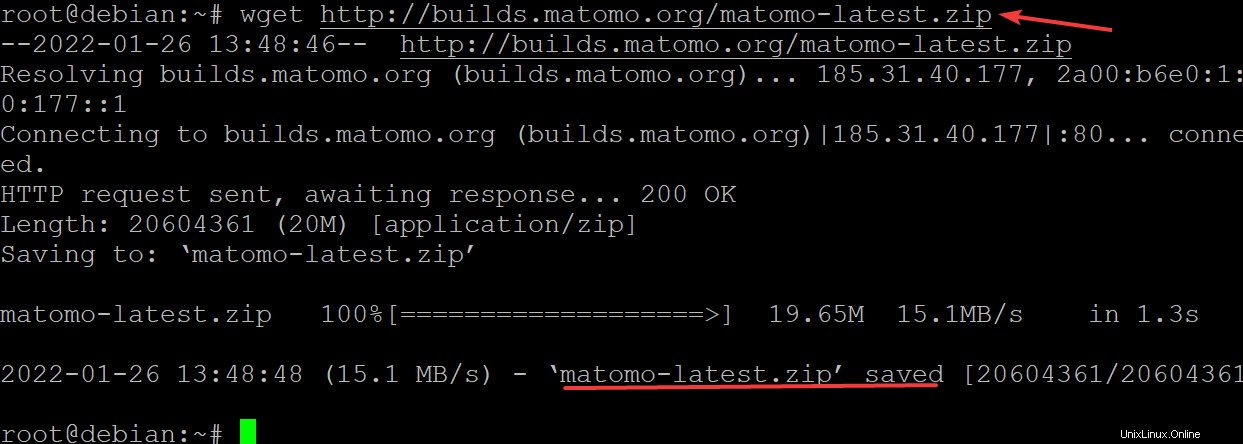
Ejecute el siguiente comando para crear un nuevo directorio de instalación de matomo en el directorio raíz web, descomprima el archivo descargado y mueva los archivos extraídos al directorio de instalación de matomo.
sudo mkdir -p /var/www/matomo && sudo unzip matomo-latest.zip && sudo mv matomo/* /var/www/matomo
Finalmente, ejecute el siguiente comando para establecer los permisos adecuados para su directorio de instalación de matomo.
sudo chown -R www-data:www-data /var/www/matomo && sudo chmod -R 755 /var/www/matomo
Acceso a la interfaz de usuario web de Matomo
Ahora que tiene su pila LAMP y Matomo instalado, está listo para acceder a la interfaz de usuario web de Matomo Analytics.
Abra su navegador favorito y vaya a http://su-dominio.com. En el directorio de instalación de Matomo, hay herramientas de muestra que puede usar para verificar que su instalación esté completamente operativa. Haga clic en Siguiente y siga las instrucciones en pantalla para completar su instalación.
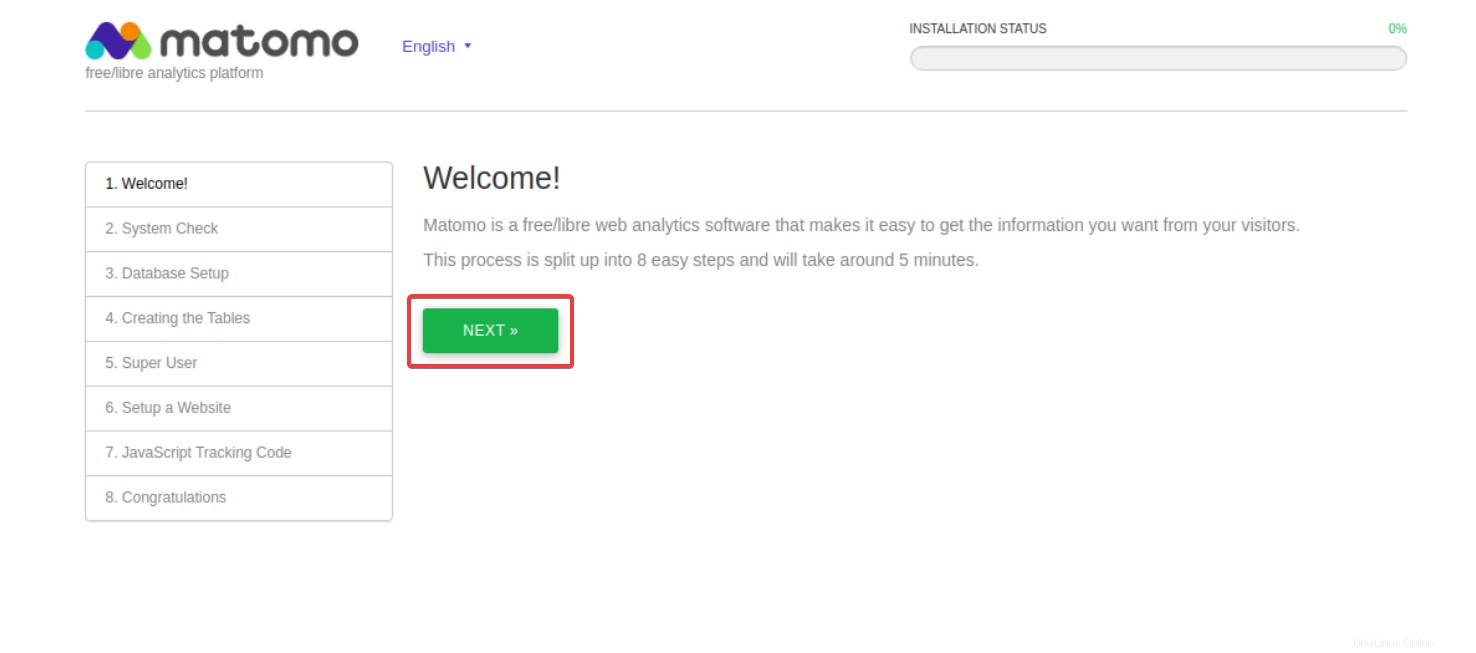
Conclusión
En este tutorial, explicamos la instalación de Matomo Analytics y la pila LAMP para Matomo Analytics. Esperamos que después de leer este artículo, pueda configurar su propio Matomo Analytics en su servidor web.